En el mundo de la producción de videos, el sonido juega un papel crucial. A menudo, la imagen de un video es excelente, pero la pista de audio deja mucho que desear. Quizás también hayas experimentado que el sonido es demasiado bajo, tiene ruido o simplemente no tiene la calidad que deseas. En lugar de tener que comprimir y renderizar todo el video nuevamente solo para mejorar la pista de audio, afortunadamente existen programas especializados que pueden hacerlo de forma fácil y rápida por ti. En este tutorial, te mostraré cómo puedes cambiar una pista de audio con dos programas gratuitos, Avidemux y MKVToolNix, sin necesidad de renderizar tu video nuevamente.
Principales conclusiones
- Puedes cambiar la pista de audio de un video sin tener que renderizar todo el video nuevamente.
- Los programas Avidemux y MKVToolNix son alternativas gratuitas y fáciles de usar.
- El intercambio de la pista de audio se realiza en pocos minutos y permite una edición más rápida.
Instrucciones paso a paso
Avidemux: Cambiar la pista de audio
Primero, veamos Avidemux, una herramienta popular para la edición de archivos de video y audio. Para trabajar con Avidemux, primero debes descargarlo e instalarlo.
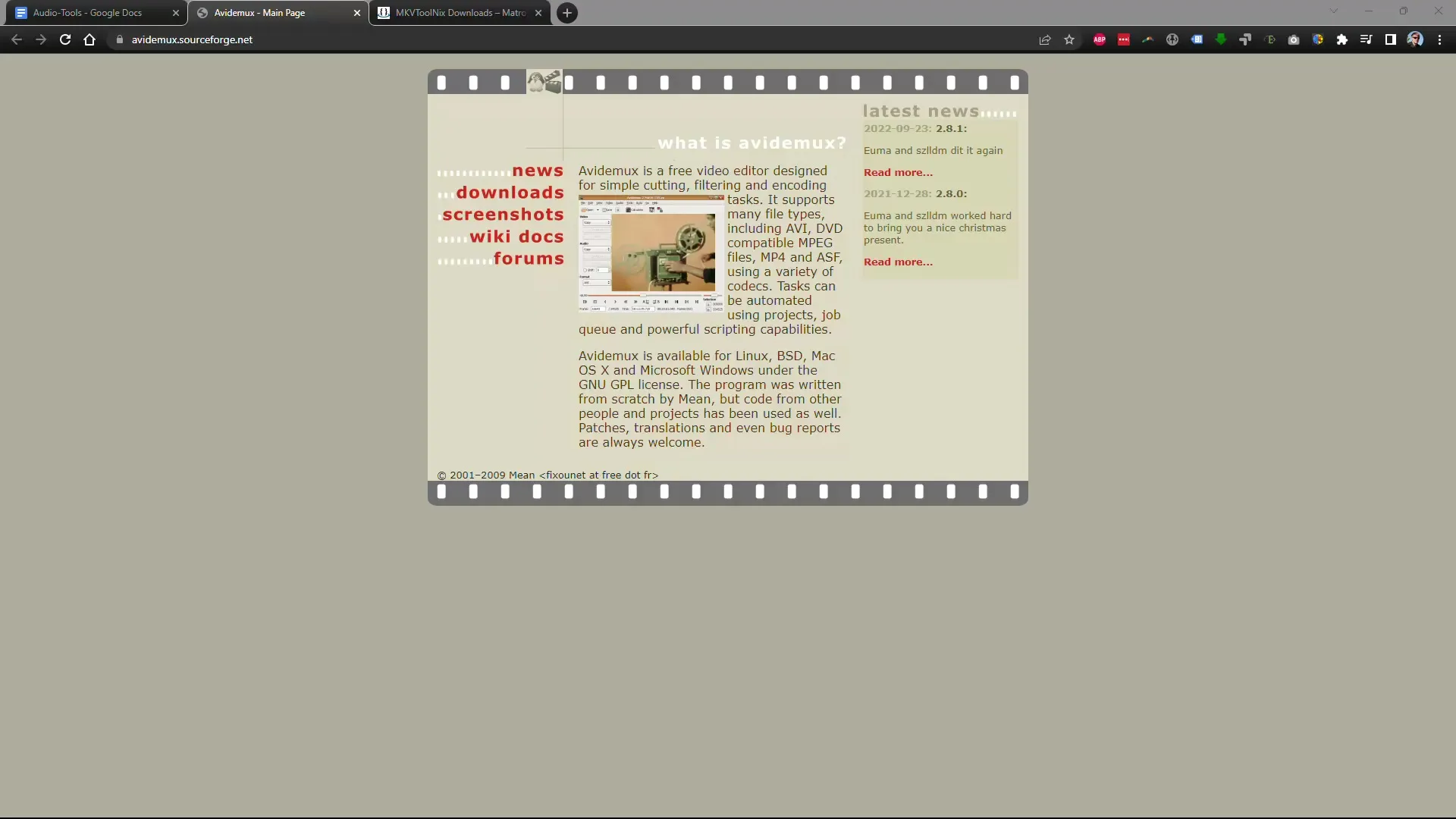
Una vez que hayas iniciado Avidemux, puedes cargar el archivo de video que deseas editar. Para ello, haz clic en "Abrir archivo" y elige el archivo correspondiente de tus proyectos guardados.
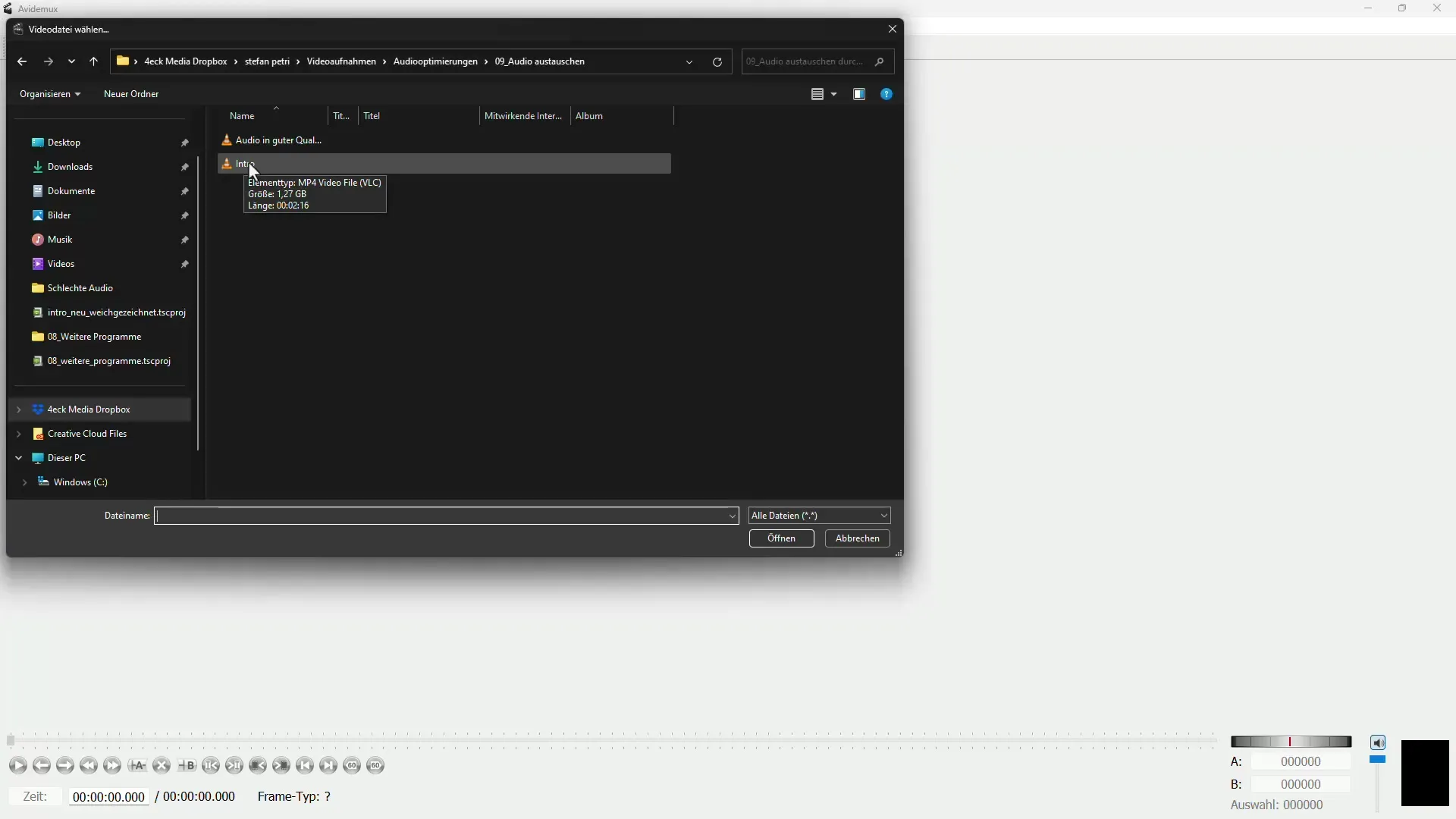
Una vez que el video esté cargado, puedes ajustar la pista de audio existente. Haz clic en "Audio" en el menú y selecciona "Seleccionar pista de audio". Aquí verás todas las fuentes de audio disponibles. Seleccionarás la pista de audio predeterminada que está en tu video, pero deseas reemplazarla.
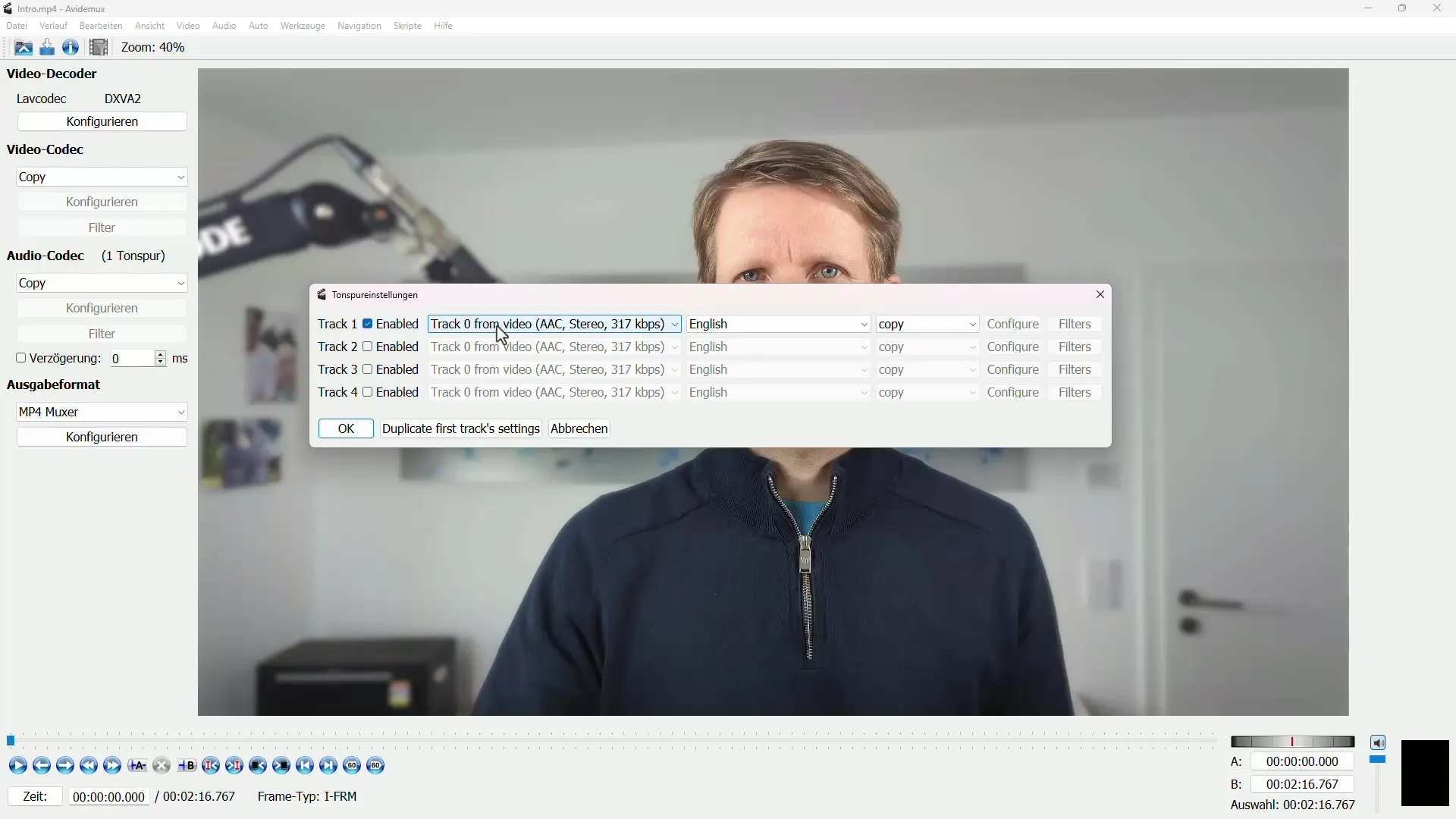
Para mejorar la calidad del sonido, haz clic en "Añadir pista de audio" y selecciona la pista de audio mejorada que creaste anteriormente. Puede ser un archivo MP3 o WAV optimizado que ofrezca más claridad y volumen.
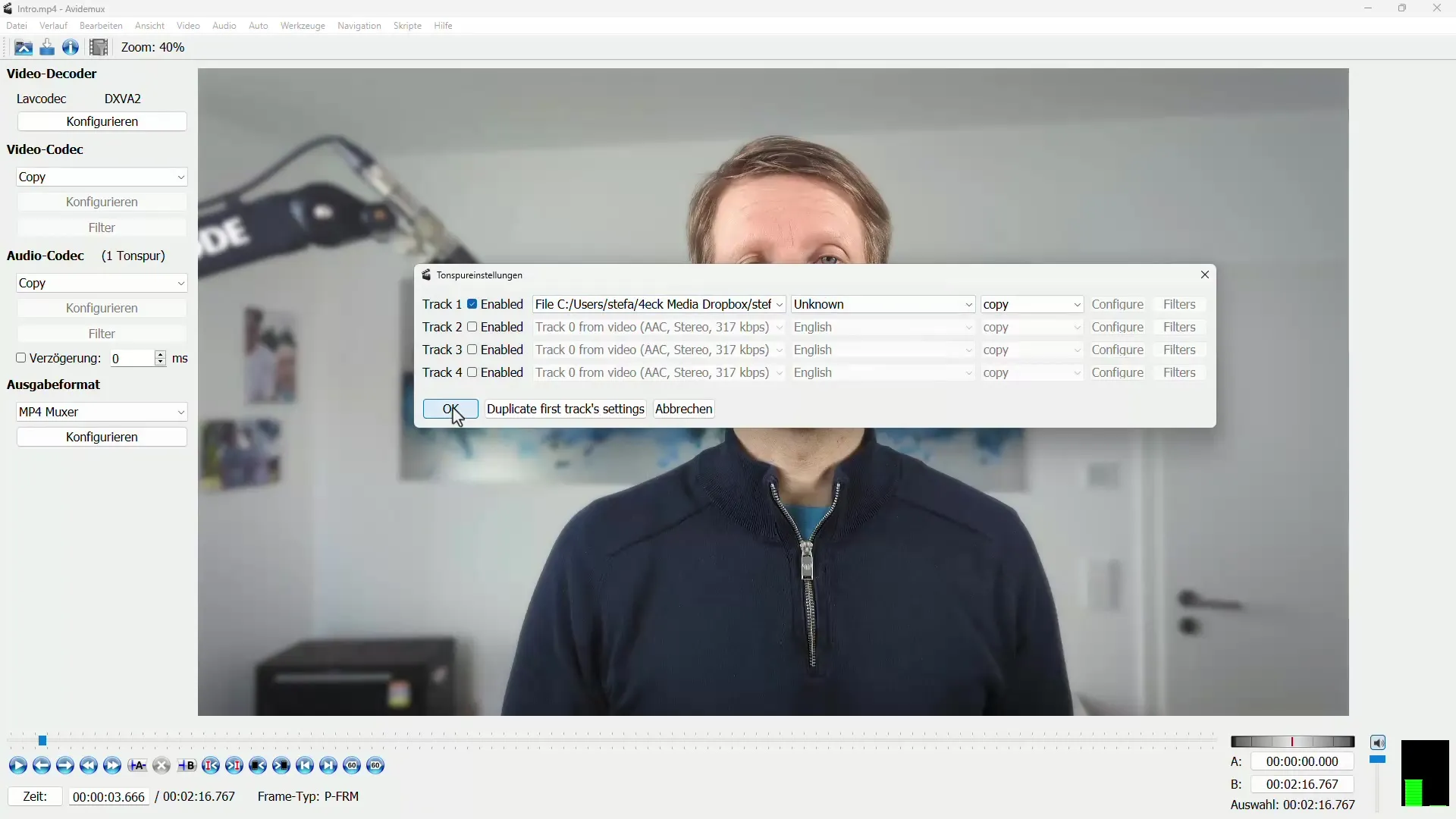
En el siguiente paso, debes guardar el proyecto. Ve al menú nuevamente y haz clic en "Guardar video". Asigna un nuevo nombre de archivo para no sobrescribir el archivo original y guarda el archivo.
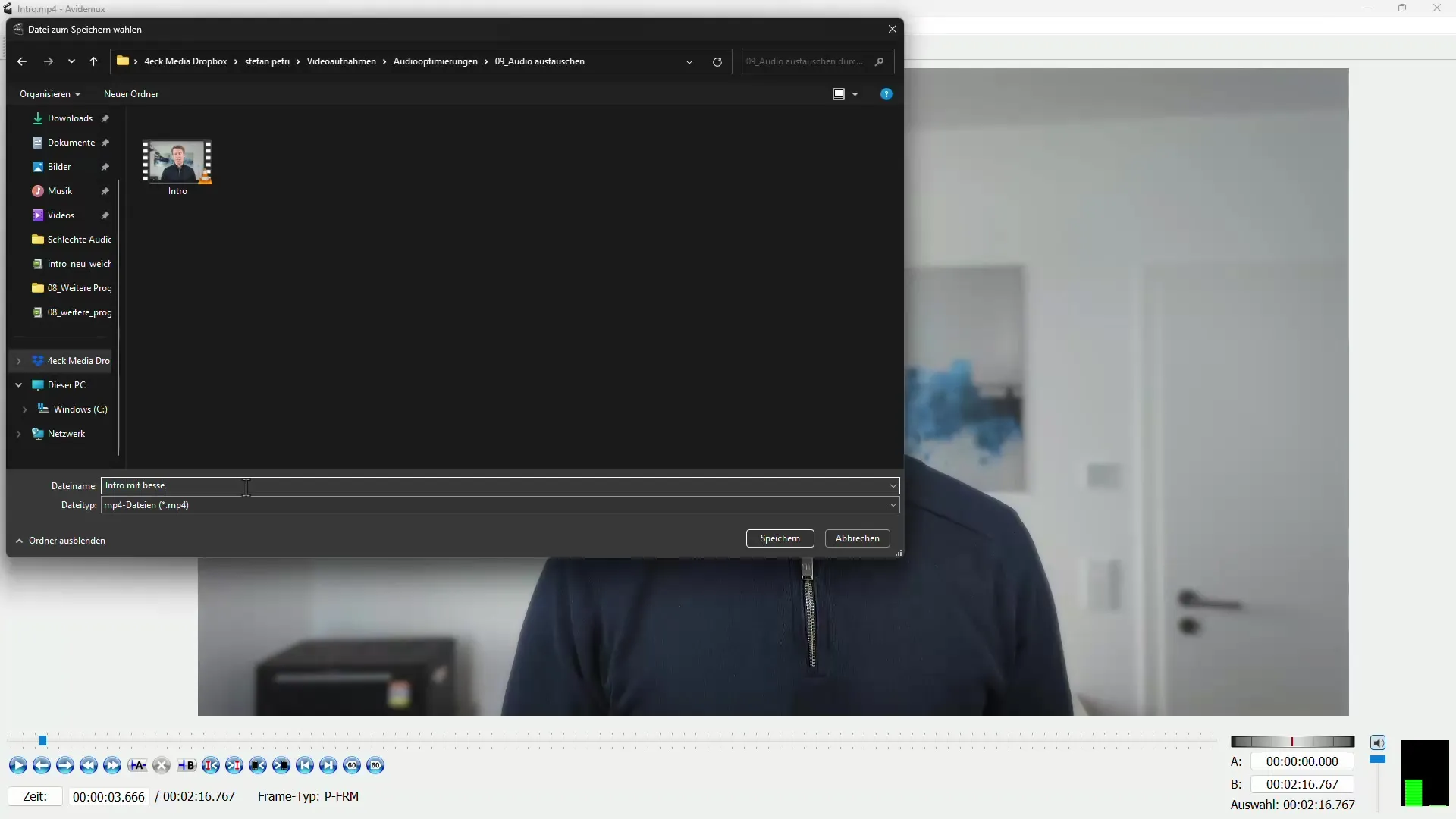
Avidemux reemplazará rápidamente la pista de audio sin tener que comprimir el video nuevamente. En poco tiempo, tu nuevo video estará listo.
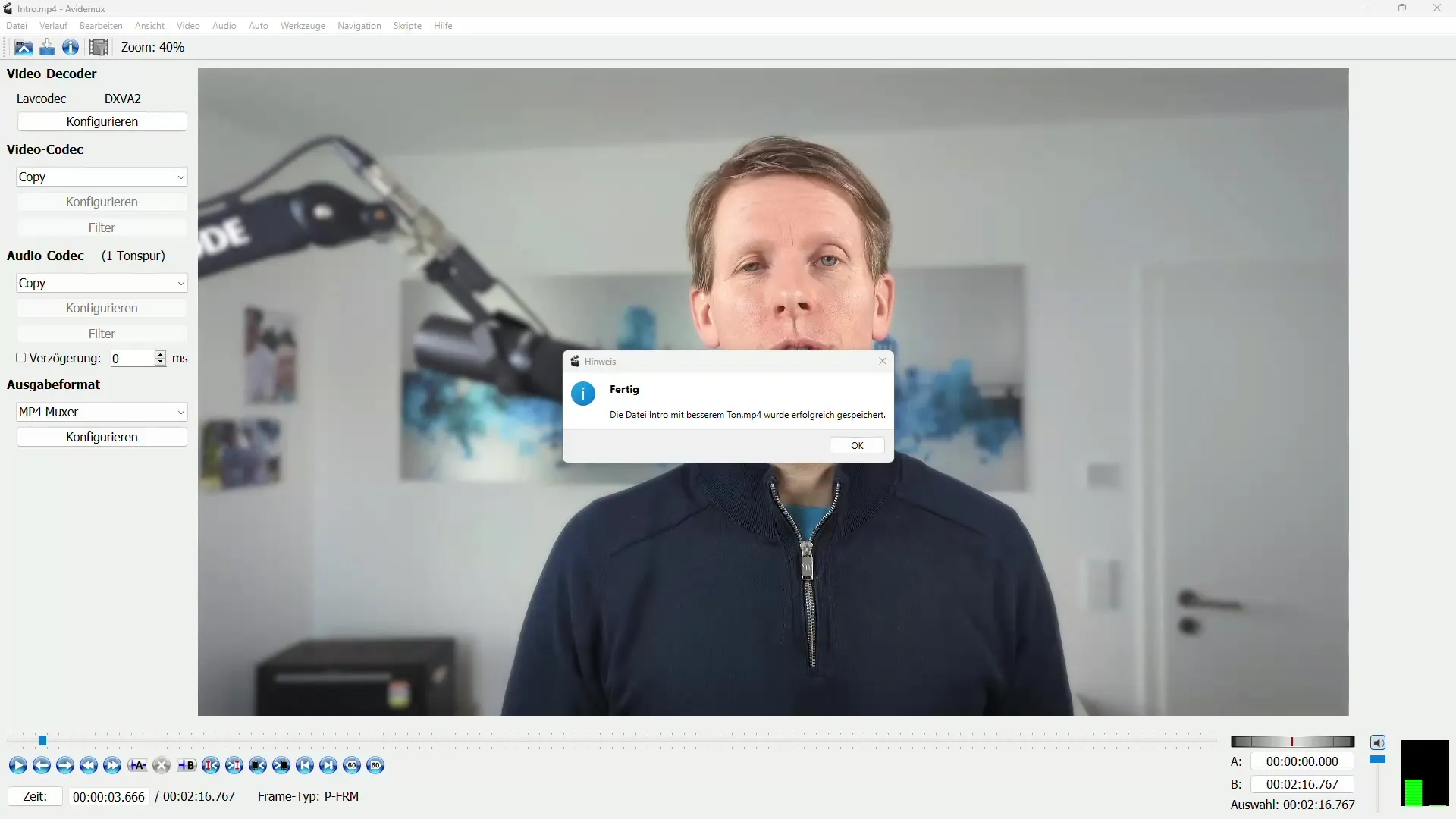
Para asegurarte de que todo ha funcionado correctamente, reproduce el video editado y escucha la pista de audio mejorada. Recuerda que el video original no se ha modificado; solo se ha reemplazado la pista de audio.
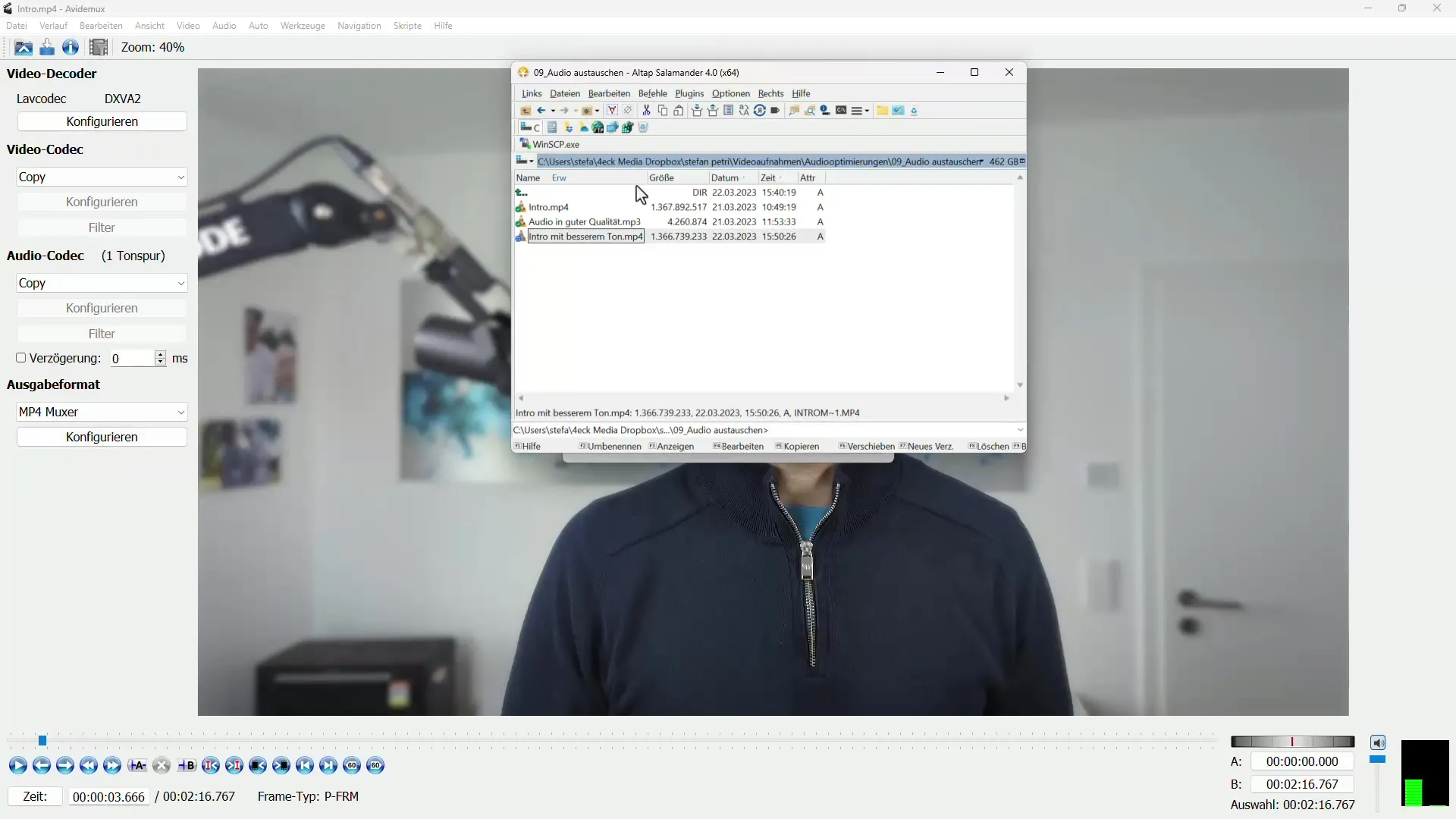
MKVToolNix: Una alternativa
Si Avidemux no funciona correctamente para ti, MKVToolNix es una valiosa alternativa. Descarga e instala este programa antes de comenzar.
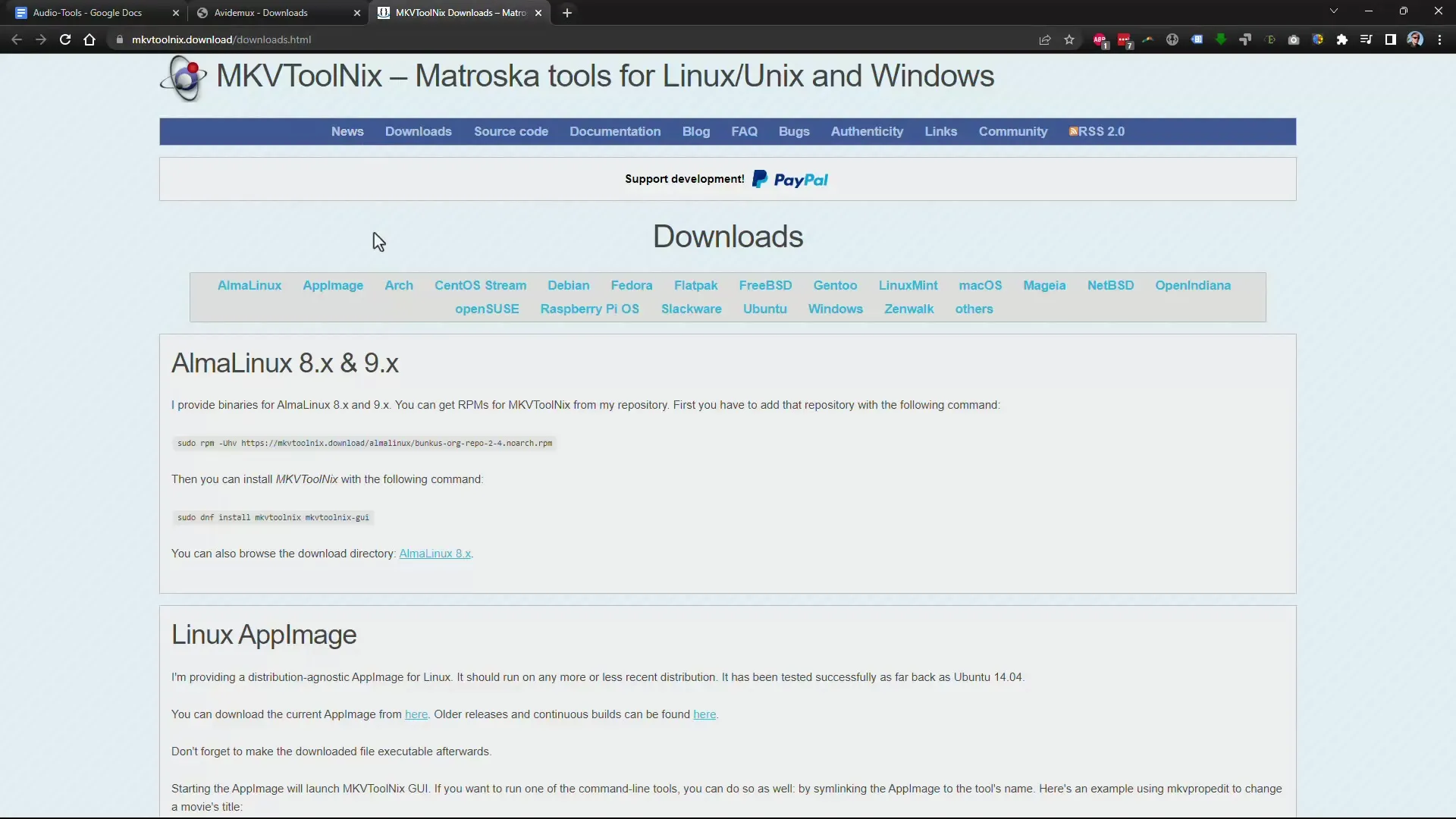
Inicia MKVToolNix y simplemente arrastra tu archivo de video a la ventana del programa. Esta es una de las formas más sencillas de agregar archivos en MKVToolNix.
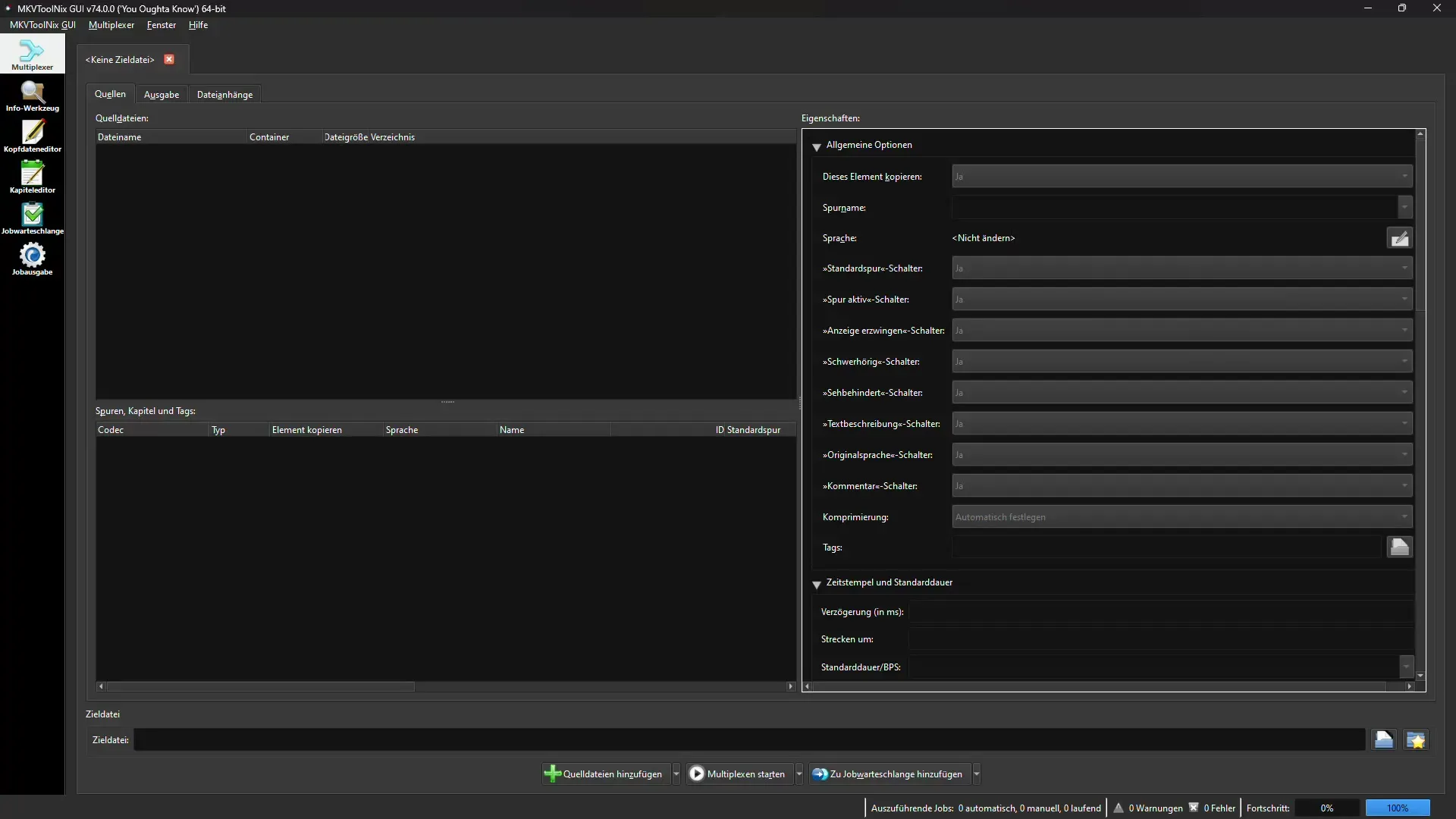
Una vez que el archivo esté cargado, podrás ver las pistas de audio existentes. Elimina la pista estándar que ya no necesitas y agrega la nueva pista de audio que deseas usar.
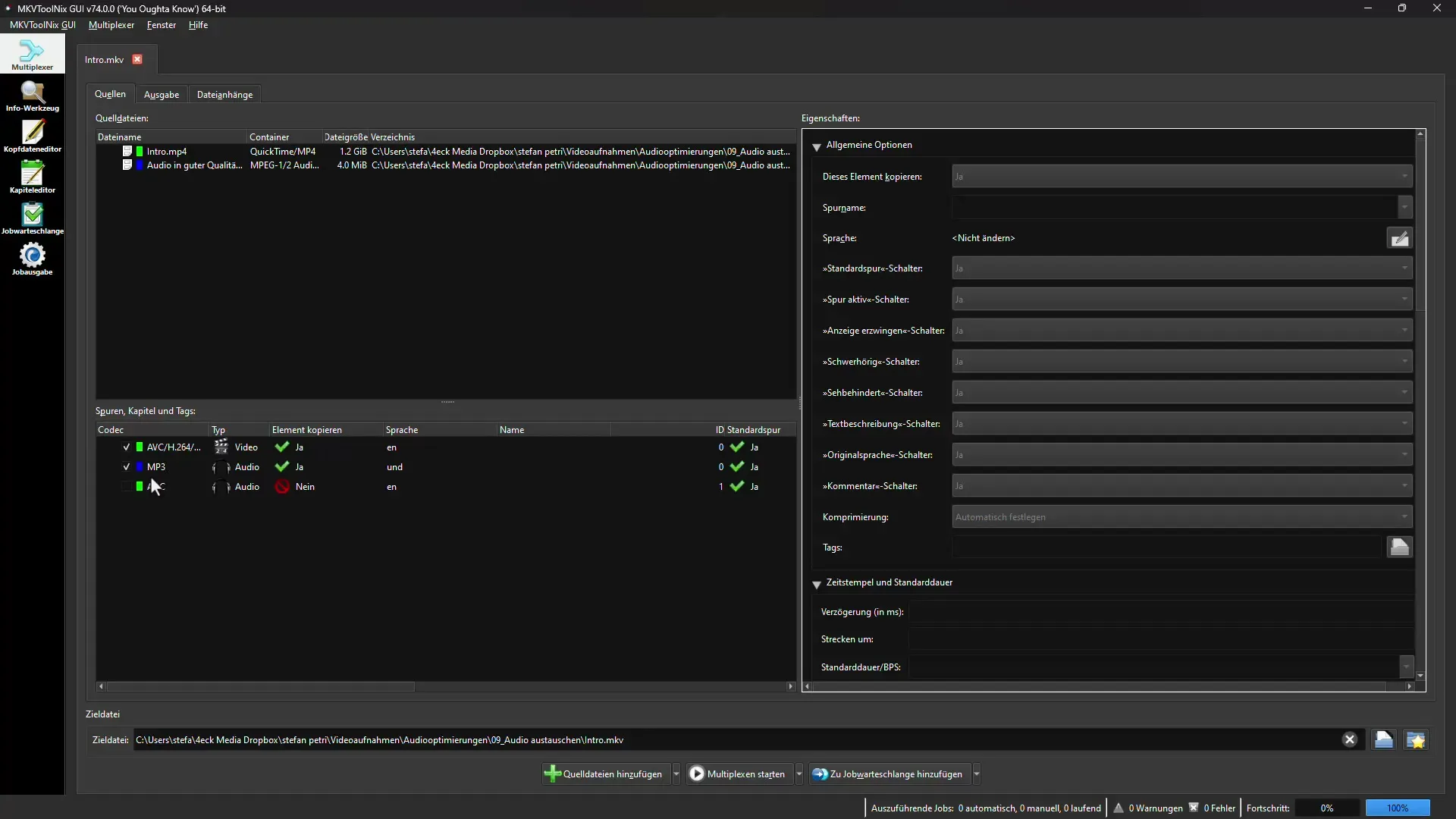
Una vez que hayas configurado todo correctamente, haz clic en "Comenzar multiplexado". MKVToolNix insertará la pista de audio y todo estará listo en pocos segundos.
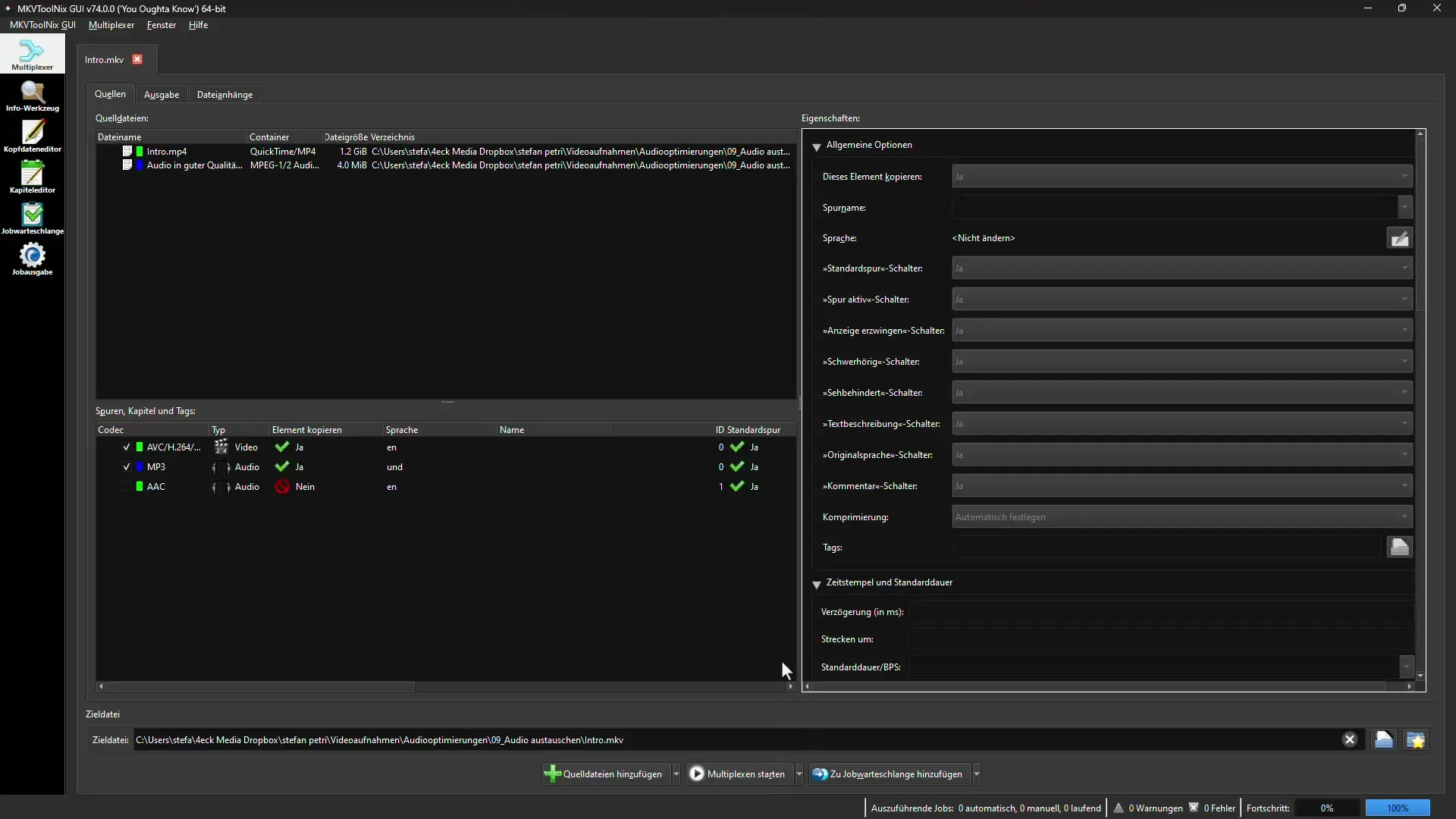
Después de la finalización, podrás encontrar el nuevo archivo en la carpeta deseada y verificar si la pista de audio ha sido alterada según tus preferencias.

Información adicional
Ambos programas, Avidemux y MKVToolNix, son relativamente fáciles de usar. Sin embargo, puede ser útil optimizar primero tu archivo de audio en un programa de edición de audio separado antes de volver a insertarlo en tu video. Programas como Audacity o Adobe Audition son una buena opción.
Alternativamente, si estás dispuesto a invertir en un producto de pago, CrumplePop ofrece una solución aún más sencilla. Aquí puedes optimizar el video y la salida de audio en un solo paso.
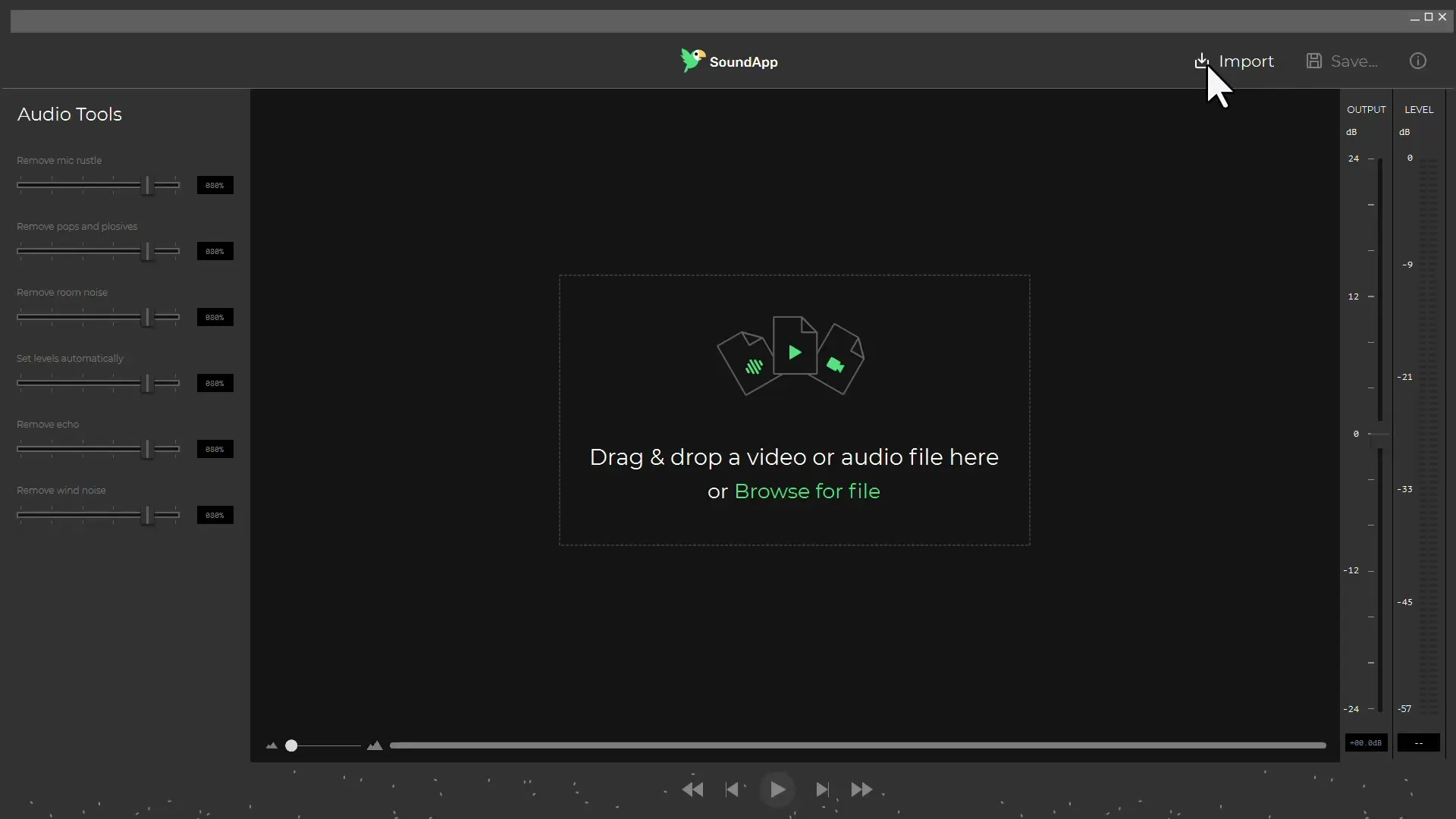
Una vez que hayas optimizado el archivo de audio, puedes asegurarte de que la versión mejorada suene más clara y de mayor calidad.
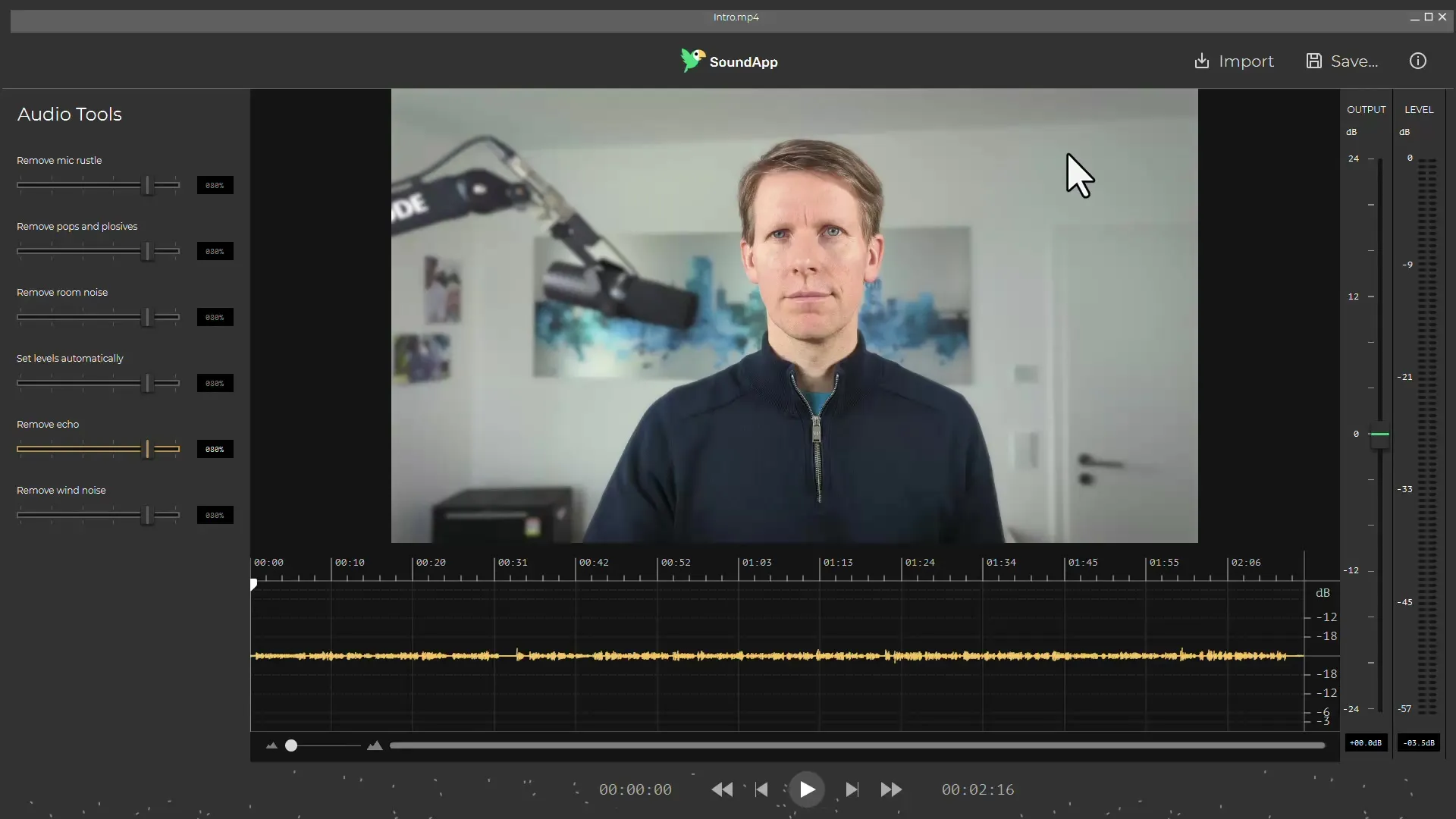
Resumen - Mejorar grabaciones de audio: Reemplazar la pista de audio sin volver a renderizar el video
Utilizando software gratuito como Avidemux y MKVToolNix, pudiste reemplazar con éxito la pista de audio de tu video sin tener que renderizar el proyecto completo nuevamente. Ambos programas ofrecen una excelente manera de mejorar rápidamente y fácilmente la calidad de sonido de tus videos.
Preguntas frecuentes
¿Cómo puedo reemplazar la pista de audio de un video?Puedes reemplazar la pista de audio de un video fácilmente con programas como Avidemux o MKVToolNix, agregando los nuevos archivos de audio.
¿Funciona el reemplazo de la pista de audio con otros formatos de video?Sí, ambos programas admiten una variedad de formatos de video, lo que te permite editar diferentes formatos.
¿Son realmente gratuitos Avidemux y MKVToolNix?Sí, ambos programas son gratuitos y se pueden usar sin restricciones.
¿Qué programa es más fácil de usar?La interfaz de usuario de Avidemux puede ser más intuitiva, pero MKVToolNix ofrece funciones adicionales que pueden ser útiles.
¿Puedo cambiar la pista de audio en otras aplicaciones de software?Sí, también puedes cambiar la pista de audio en otros programas de edición de video como Adobe Premiere o DaVinci Resolve.

